
U operacijskom sustavu Windows tijekom rada s mnogim programima stalno se vrše izmjene različitih unosa u registar. To se događa prilikom instaliranja i deinstalacije programa, čišćenja operativnog sustava od nepotrebnih datoteka, sami programi tijekom rada rade promjene u registru..
Korisnici također mijenjaju registar sustava prilikom ručnog uređivanja registra, kada brišu programe ili ručno mijenjaju postavke programa.
sadržaj:- Kako izraditi sigurnosnu kopiju registra
- Kako napraviti kopiju registra sustava Windows
- Kako vratiti registar iz sigurnosne kopije u sigurnom načinu rada
- Zaključci članka
Nisu uvijek bilo koje radnje povezane s promjenama u registru uspješne. Izlaz iz ove situacije je spremanje sigurnosne kopije registra ili kako ga oni nazivaju: snimite kratki snimak registra ili napravite sigurnosnu kopiju registra..
U tom slučaju, nakon što dođe do kvara u operativnom sustavu, možete vratiti registar iz prethodno stvorene sigurnosne kopije.
Registar operacijskog sustava Windows predstavlja bazu podataka, parametre i različite postavke sustava, izgrađene u hijerarhijskom obliku. Registar sadrži podatke o različitim postavkama operativnog sustava.
Kako biste zaštitili svoje računalo od mogućih problema nakon bilo kakvih promjena unosa u registar, preporučuje se spremiti kopiju registra za njegovo vraćanje. Kopiju registra možete spremiti u cijelosti, kao i kopije pojedinih odjeljaka ili pojedinačnih unosa. Rezervne kopije registra mogu se spremiti ručno ili automatski.Nakon vraćanja registra iz sigurnosne kopije sve se promjene unosa u registar poništavaju. Registar ima svoj prethodni oblik u vrijeme izrade sigurnosne kopije.
Kako izraditi sigurnosnu kopiju registra
Da biste stvorili kopiju registra, morate prijeći na izbornik "Start", a u polje "Traži" upišite izraz "regedit". Nakon toga pritisnite tipku "Enter" na tipkovnici.
Windows Editor Editor možete otvoriti na drugi način. Da biste to učinili, morate istovremeno pritisnuti tipke "Windows" + "R" na tipkovnici, a zatim u prozor "Run" unesite izraz "regedit". Nakon toga kliknite gumb "U redu" ili pritisnite tipku "Enter" na tipkovnici.
Prozor prikazuje rezultate pretraživanja, a za pokretanje uređivača registra morate kliknuti na datoteku "regedit".
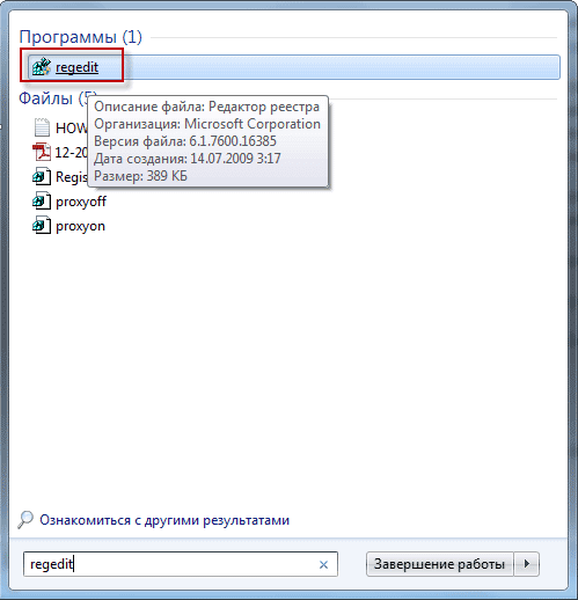
Ovo polje otvara prozor "Uređivač registra".
Da biste stvorili kopiju cijelog registra sustava, idite na izbornik "Datoteka" i u kontekstnom izborniku odaberite "Izvezi ...".
Da biste stvorili kopiju određenog odjeljka ili pododjeljka registra, morate desnom tipkom miša kliknuti na odabrani odjeljak ili pododjeljak registra i u kontekstnom izborniku odaberite "Izvezi". U ovom primjeru spremam cijeli registar pa sam za to kliknuo "Računalo".

U prozoru Explorera koji se prikazuje morate odabrati mjesto na kojem ćete kopiju registra staviti na računalo. Prema zadanim postavkama, operativni sustav nudi spremanje sigurnosne kopije registra u mapu "Moji dokumenti". Bilo bi bolje spremiti sigurnosnu kopiju registra ne u mapu "Moji dokumenti" koja se nalazi u sistemskoj particiji ("Lokalni C:").
Mjesto pohrane sigurnosne kopije može biti druga particija na tvrdom disku. Da biste to učinili, stvorite mapu koja će se nalaziti u drugom odjeljku tvrdog diska vašeg računala.
Odabrao sam drugi odjeljak ("Local Disk D:") tvrdog diska vašeg računala za spremanje sigurnosne kopije registra. U jednoj od mapa (mapa "Datoteke") ovog diska stvorio sam mapu "Kopija registra" za daljnje spremanje datoteka spremljenih kopija registra u nju.
Zatim ćete morati dati ime spremljenoj kopiji registra. Upravo sam je nazvao - "Kopija registra" (proširenje .reg), možete ga drugačije imenovati - backup.reg ili na neki drugi način.
Proširenje datoteke (.reg) možda se neće prikazati na zaslonu monitora, jer je prema postavkama sustava Windows u zadanim postavkama omogućena opcija "Sakrij ekstenzije registriranih vrsta datoteka"..Tada sam u naziv datoteke upisao datum kreiranja ove kopije da se kasnije ne bi miješao sa ostalim sigurnosnim kopijama registra.
Ako ne spremite cijeli registar, već samo bilo koji dio registra, tada će se put ove grane registra prikazati u prozoru "Izvoz datoteke registra" u polju "Odabrana grana".
Dalje, trebate kliknuti na gumb "Spremi". Već neko vrijeme odvijat će se proces spremanja kopije registra. Količina vremena koje će ovaj postupak potrajati ovisi o veličini registra koji ima na vašem računalu..
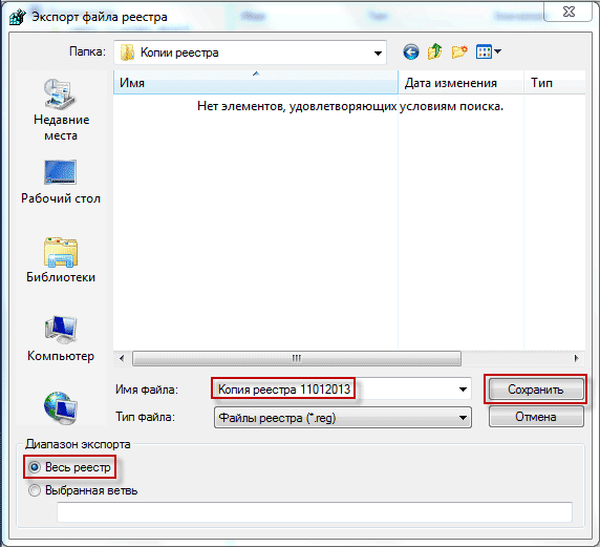
Rezervna kopija registra spremljena je u mapu odabranu za to. Možete, radi veće pouzdanosti pohrane, kopirati spremljenu kopiju registra na vanjski tvrdi disk ili bilo koji drugi prijenosni uređaj dizajniran za pohranu podataka.

Nakon neuspjele instalacije novih programa ili nekih drugih radnji, na primjer, nakon što promijenite registar sustava virusima, možete vratiti sigurnosnu kopiju iz sigurnosne kopije.
Kako vratiti registar iz sigurnosne kopije
Postoji nekoliko načina za vraćanje registra iz sigurnosne kopije. Prije vraćanja registra, trebali biste zatvoriti sve otvorene programe koji se izvode u pozadini na računalu kako bi uređivač registra mogao obnoviti ključeve s tim programima tijekom obnove..
Deinstaliranje propalih programa. Bilo bi bolje ako onemogućite antivirusne programe tijekom obnavljanja registra.
Prvi način. Za vraćanje registra morate odabrati prethodno spremljenu datoteku u koju je spremljena kopija registra sustava i dvokliknite je lijevom tipkom miša. U otvorenom prozoru "Uređivač registra" kliknite gumb "Da".
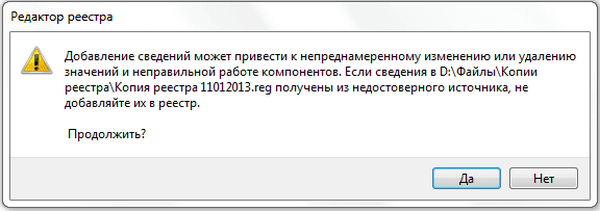
Nakon toga registar će se oporaviti. Obnavljanje registra traje određeno vrijeme. Nakon što se računalo ponovo pokrene, registar će se vratiti.
Drugi način. Nakon otvaranja mape s sigurnosnom kopijom registra, trebate desnom tipkom miša kliknuti na spremljenu kopiju registra i u kontekstnom izborniku odabrati stavku "Spajanje"..
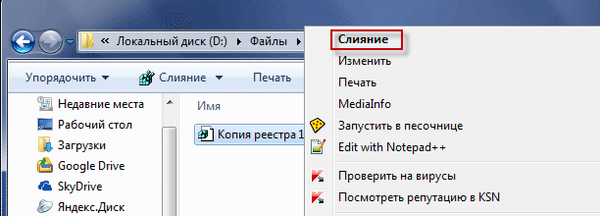
Nakon toga će se računalo ponovno pokrenuti i registar će se vratiti u stanje u kojem je bio prije stvaranja ove sigurnosne kopije.
Treći način. U slučaju da trebate otvoriti izbornik Start (ili, na drugi način, istovremeno pritisnuti tipke Windows + R na tipkovnici), a zatim u polje "Traži" unesite izraz "regedit"..
Zatim morate otvoriti uređivač registra. U uređivaču registra pritisnite izbornik "Datoteka" i u kontekstnom izborniku odaberite "Uvezi ...".
Zatim ćete u prozoru Explorera trebati odabrati spremljenu datoteku registra da biste je vratili. Zatim, nakon odabira datoteke, kliknite gumb "Otvori". Nakon toga, nakon ponovnog pokretanja računala, registar će se vratiti iz sigurnosne kopije.
Ako nemate prethodno spremljenu sigurnosnu kopiju registra, ako program ili operativni sustav ne uspe, morate ga vratiti pomoću samog Windows operativnog sustava. Glavna stvar je da sposobnost stvaranja bodova za oporavak za operativni sustav nije onemogućena u postavkama operativnog sustava.
Najbolja opcija je sigurnosna kopija Windows i korisničkih podataka pomoću ugrađenih alata operativnog sustava ili korištenjem programa dizajniranih za to..
Kako vratiti registar iz sigurnosne kopije u sigurnom načinu rada
Ako ne možete pokrenuti računalo u uobičajenom načinu, pokušajte ga pokrenuti u "Sigurnom načinu".
Sigurni način pokretanja operacijskog sustava poseban je dijagnostički način pokretanja sustava Windows. U "Sigurnom načinu", operativni sustav koristi samo skup upravljačkih programa i standardnih sistemskih usluga potrebnih za pokretanje sustava Windows.
Kad učitavate operativni sustav, prije nego što se pojavi Windows logotip, morat ćete pritisnuti tipku "F8" na tipkovnici. Nakon toga pojavljuje se prozor "Napredne mogućnosti preuzimanja"..
Možda će vas zanimati i:- Oporavak registra sustava Windows - 3 načina
- Provjerite i vratite Windows sistemske datoteke u sfc scannow
Iz opcija koje je sustav predložio, trebate odabrati "siguran način rada". Da biste odabrali način rada, morate se pomaknuti gore ili dolje na željenu mogućnost pokretanja operativnog sustava pomoću strelica na tipkovnici.
Nakon odabira načina pokretanja, pritisnite tipku "Enter" na tipkovnici kako biste podigli Windows operativni sustav u "sigurnom načinu rada".
Ako se operativni sustav uspješno pokrenuo u sigurnom načinu, trebali biste pronaći mapu s sigurnosnom kopijom registra, a zatim vratiti registar iz sigurnosne kopije. Kako to učiniti, pogledajte gore u ovom članku..
Zaključci članka
U ovom ste članku naučili kako ručno stvoriti sigurnosnu kopiju registra sustava Windows. Sada možete sami stvoriti kopiju registra, a zatim vratiti registar operativnog sustava, ako je potrebno. Također možete stvoriti sigurnosnu kopiju registra koristeći programe dizajnirane za tu svrhu..
Povezane publikacije:- Dodavanje mapa i datoteka u Favorite u sustavu Windows
- Kako zatvoriti smrznuti program
- Kako podijeliti pogon u sustavu Windows
- Stvorite točku oporavka i vratite Windows 8.1
- Microsoft Easy Fix - Windows alat za rješavanje problema











